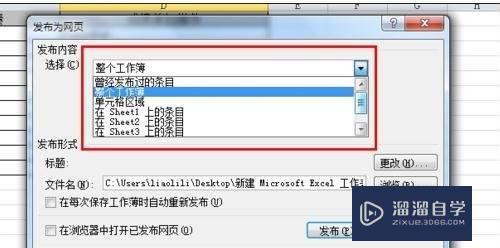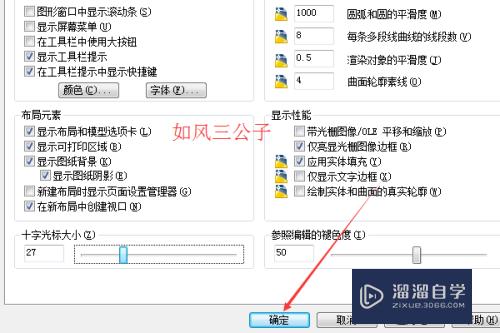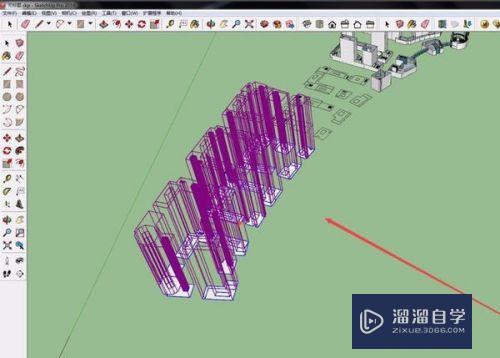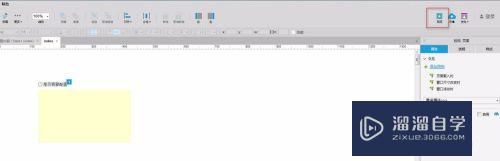剪映怎么让视频慢慢变暗(剪映怎么让视频慢慢变暗一点)优质
有时我们想要在自己的视频中或视频末尾添加慢慢变暗的效果。就是画面逐渐消失。经常使用在结尾的时候。那么剪映怎么让视频慢慢变暗?方法很简单。小渲来告诉您吧!
工具/软件
硬件型号:华为笔记本电脑MateBook 14s
系统版本:Windows7
所需软件:剪映
方法/步骤
第1步
打开剪映。点击“开始创作”。
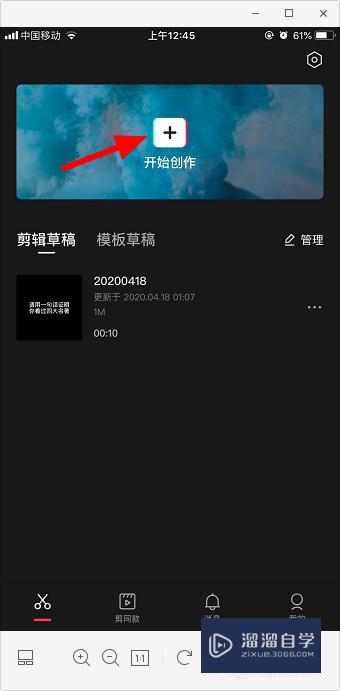
第2步
选择要添加慢慢变暗效果的视频。点击“添加到项目”。
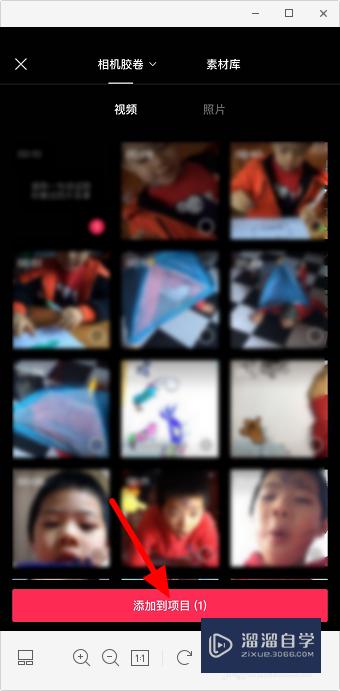
第3步
将时间轴移到视频需要添加特效的位置。点击工具栏里的“特效”。
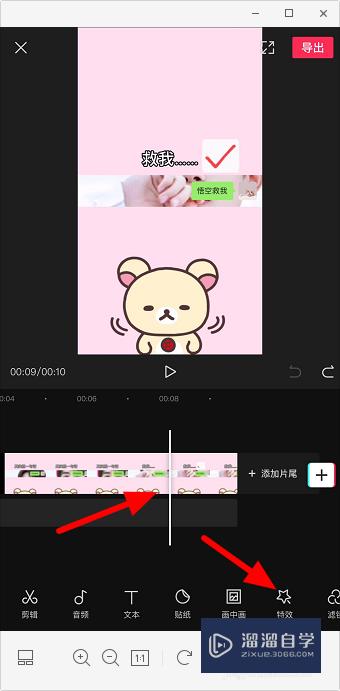
第4步
往下拉。找到并点击“渐隐闭幕”特效。点击“对勾”。
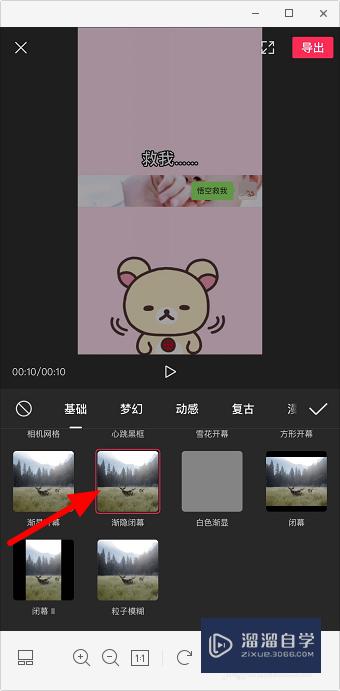
第5步
点击特效轨道。拖动白框可调整时长。好了点击“导出”。
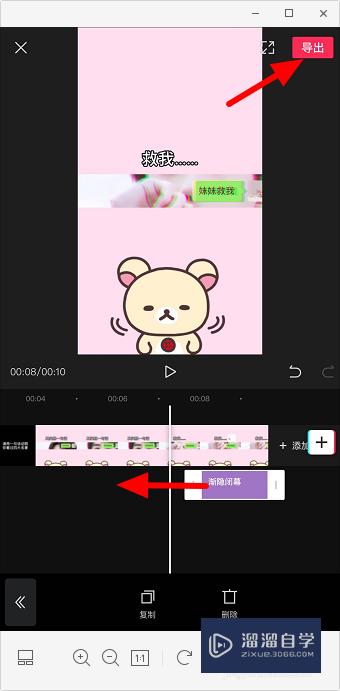
总结
1.打开剪映。点击“开始创作”。导入视频。
2.将时间轴移到视频需要添加特效的位置。点击“特效”。
3.找到并选择“渐隐闭幕”特效。调整时长。点击“导出”。
以上关于“剪映怎么让视频慢慢变暗(剪映怎么让视频慢慢变暗一点)”的内容小渲今天就介绍到这里。希望这篇文章能够帮助到小伙伴们解决问题。如果觉得教程不详细的话。可以在本站搜索相关的教程学习哦!
更多精选教程文章推荐
以上是由资深渲染大师 小渲 整理编辑的,如果觉得对你有帮助,可以收藏或分享给身边的人
本文标题:剪映怎么让视频慢慢变暗(剪映怎么让视频慢慢变暗一点)
本文地址:http://www.hszkedu.com/59208.html ,转载请注明来源:云渲染教程网
友情提示:本站内容均为网友发布,并不代表本站立场,如果本站的信息无意侵犯了您的版权,请联系我们及时处理,分享目的仅供大家学习与参考,不代表云渲染农场的立场!
本文地址:http://www.hszkedu.com/59208.html ,转载请注明来源:云渲染教程网
友情提示:本站内容均为网友发布,并不代表本站立场,如果本站的信息无意侵犯了您的版权,请联系我们及时处理,分享目的仅供大家学习与参考,不代表云渲染农场的立场!